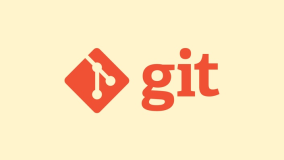不多说,直接上干货!
想必,能进来看我写的这篇博文的朋友,肯定是了解过。
比如SVN的操作吧,最常见的是 检出(Check out ...), 更新 (Update ...), 以及 提交(Commit ...); 相当于有一个服务器端, 可以多个客户端进行访问和操作。
Git是SVN以后的新一代的版本控制系统/协议。适合于大规模的开源软件多人协作的开发。有一个总仓库(如GitHub,CSDN,OSchina等提供),每个客户端都有一个本地仓库(这个本地仓库有点对应于SVN的服务端仓库),以及一个可以看见的本地项目。
让我们想想,至少需要有哪些功能。以 GitHub为例,首先,必须得有一个线上仓库(Repository), 这首先得新建一个仓库。
要创建仓库,必须得先注册账号。
如何走上更高平台分享传递干货知识:(开通个人Github技术博客:zhouls)(图文详解)(博主推荐)
然后,登录 GitHub, 在右上角找到 New Repository 或者 加号下拉按钮(+),点击进入新建仓库页面: https://github.com/new, 如下图所示:
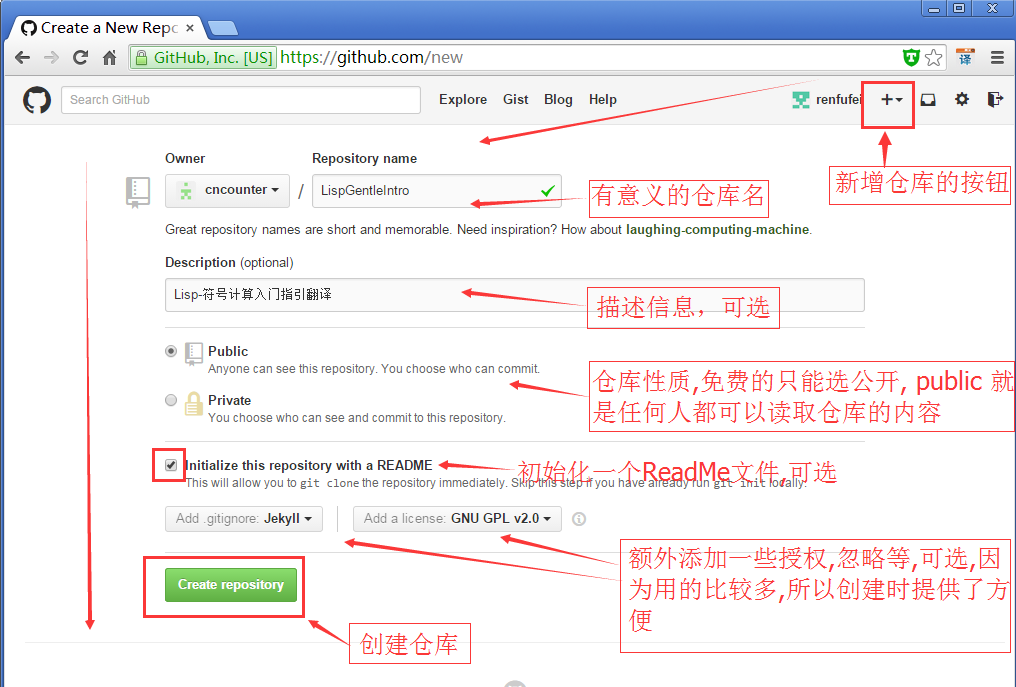
依次填写仓库名,以及其他信息后,点击 "Create repository" 按钮,即可创建一个在线仓库。 因为这个仓库是挂在你的账号下的,所以可以是任意合法的字符,只要和你的其他仓库不冲突即可。
仓库创建成功后,就会进入仓库预览页面, 如下图所示:
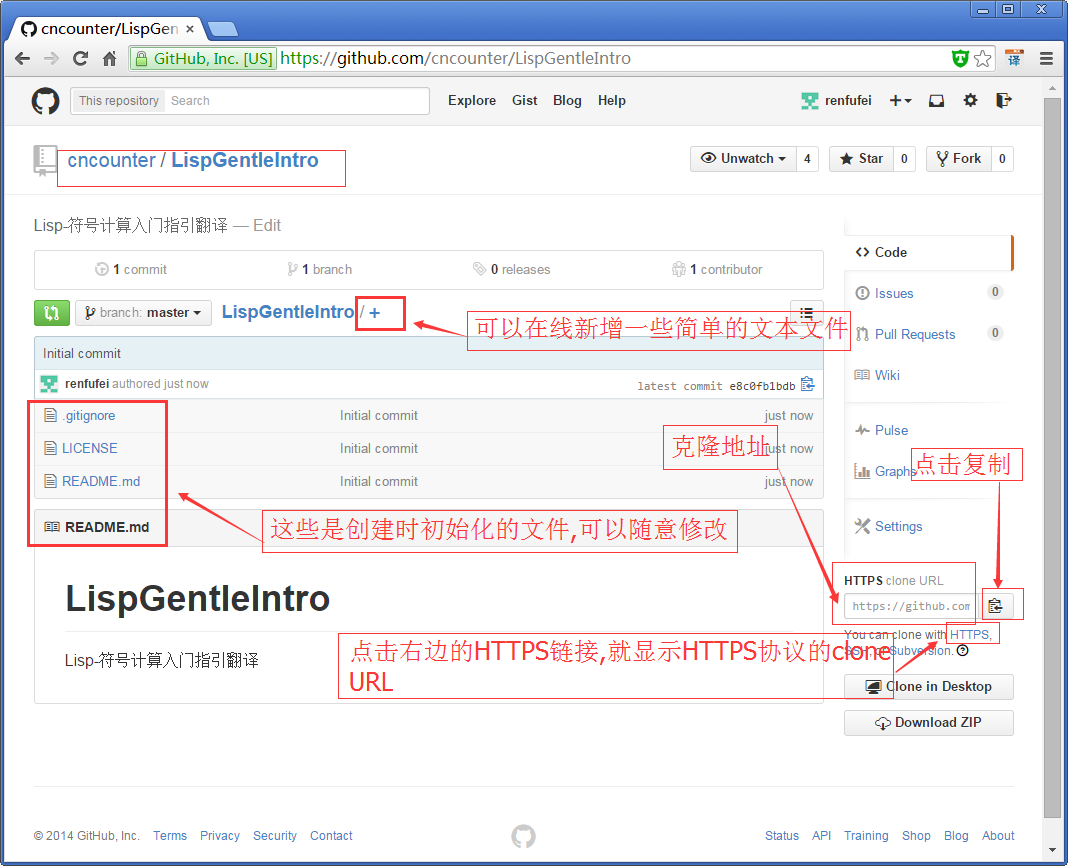
然后,我们可以点击右边的 HTTPS 链接,上方的文本框里面就显示了 HTTPS协议下的仓库访问地址, 可以点击进去全选,也可以点击右边的复制按钮复制到剪贴板。例如,刚刚创建的项目访问路径是:
https://github.com/cncounter/LispGentleIntro.git
是一个以 https:// 开始,以 .git 结尾的 URL,根据提示,叫做 clone URL。
好了,仓库创建完成,可以进入下一步了。
Git基本操作克隆项目
Win+R 快捷键打开运行对话框,输入 cmd 回车, 在 cmd 中(其实在 GitBash中也可以), cd 切换到存放git项目的目录, 如:
Microsoft Windows [版本 6.1.7601] 版权所有 (c) 2009 Microsoft Corporation。保留所有权利。 C:\Users\Administrator>F: F:\>cd GIT_ALL
然后执行命令: git clone https://github.com/cncounter/LispGentleIntro.git ,就会把项目克隆到当前目录下, 项目的目录名字默认为 LispGentleIntro.
F:\GIT_ALL>git clone https://github.com/cncounter/LispGentleIntro.git Cloning into 'LispGentleIntro'... remote: Counting objects: 5, done. remote: Compressing objects: 100% (4/4), done. remote: Total 5 (delta 0), reused 0 (delta 0) Unpacking objects: 100% (5/5), done. Checking connectivity... done.
命令行截图如下:
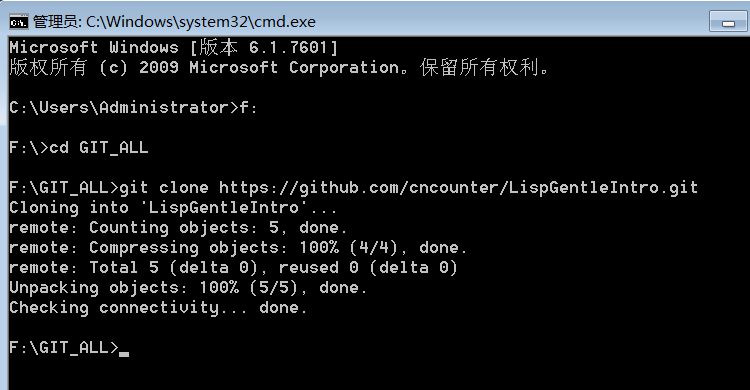
不多说,直接上干货!
想必,能进来看我写的这篇博文的朋友,肯定是了解过。
比如SVN的操作吧,最常见的是 检出(Check out ...), 更新 (Update ...), 以及 提交(Commit ...); 相当于有一个服务器端, 可以多个客户端进行访问和操作。
Git是SVN以后的新一代的版本控制系统/协议。适合于大规模的开源软件多人协作的开发。有一个总仓库(如GitHub,CSDN,OSchina等提供),每个客户端都有一个本地仓库(这个本地仓库有点对应于SVN的服务端仓库),以及一个可以看见的本地项目。
让我们想想,至少需要有哪些功能。以 GitHub为例,首先,必须得有一个线上仓库(Repository), 这首先得新建一个仓库。
要创建仓库,必须得先注册账号。
如何走上更高平台分享传递干货知识:(开通个人Github技术博客:zhouls)(图文详解)(博主推荐)
然后,登录 GitHub, 在右上角找到 New Repository 或者 加号下拉按钮(+),点击进入新建仓库页面: https://github.com/new, 如下图所示:
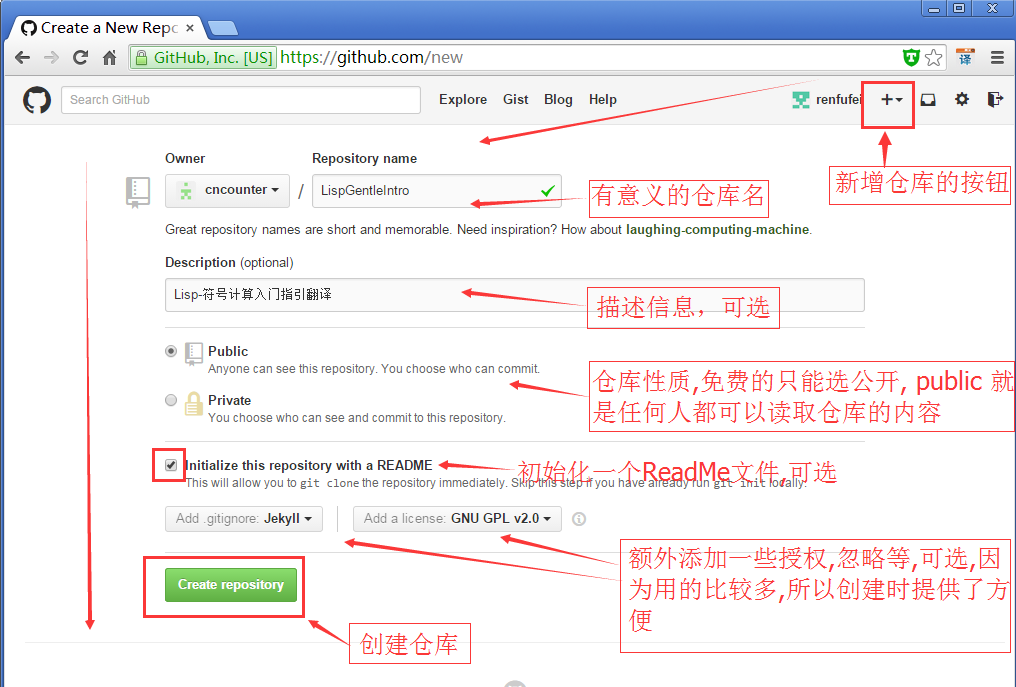
依次填写仓库名,以及其他信息后,点击 "Create repository" 按钮,即可创建一个在线仓库。 因为这个仓库是挂在你的账号下的,所以可以是任意合法的字符,只要和你的其他仓库不冲突即可。
仓库创建成功后,就会进入仓库预览页面, 如下图所示:
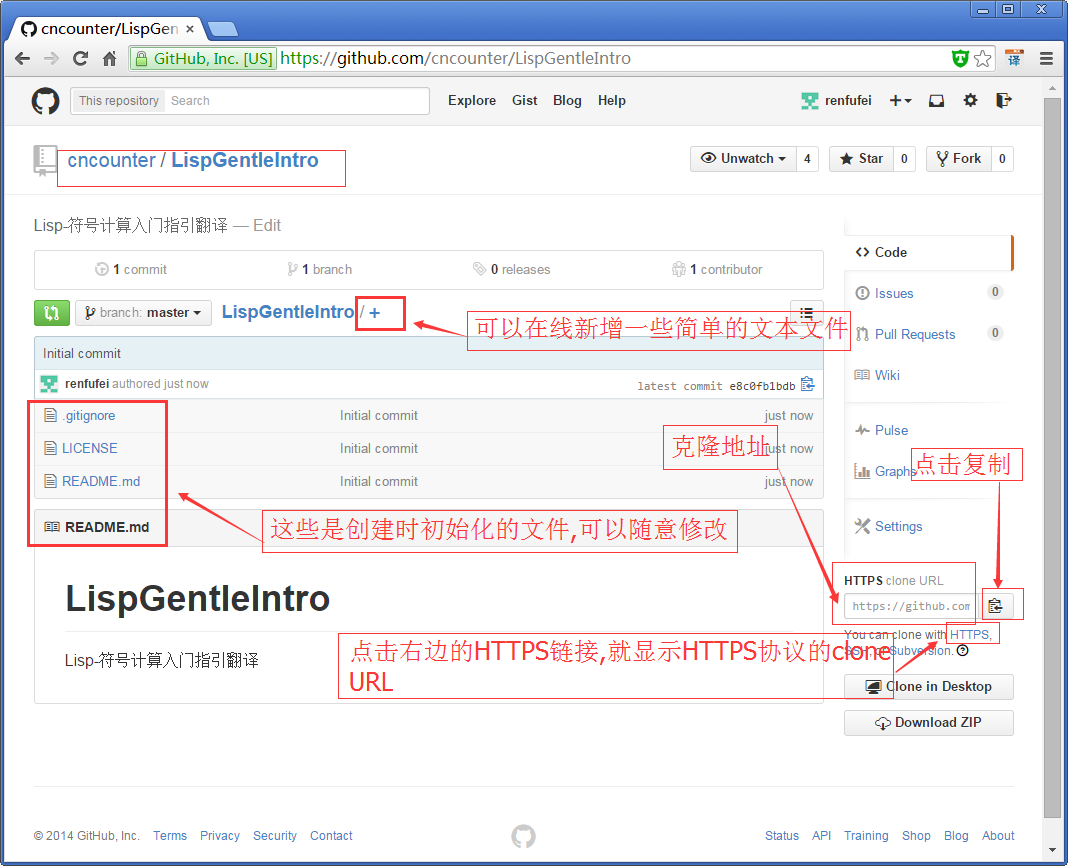
然后,我们可以点击右边的 HTTPS 链接,上方的文本框里面就显示了 HTTPS协议下的仓库访问地址, 可以点击进去全选,也可以点击右边的复制按钮复制到剪贴板。例如,刚刚创建的项目访问路径是:
https://github.com/cncounter/LispGentleIntro.git
是一个以 https:// 开始,以 .git 结尾的 URL,根据提示,叫做 clone URL。
好了,仓库创建完成,可以进入下一步了。
Git基本操作克隆项目
Win+R 快捷键打开运行对话框,输入 cmd 回车, 在 cmd 中(其实在 GitBash中也可以), cd 切换到存放git项目的目录, 如:
Microsoft Windows [版本 6.1.7601] 版权所有 (c) 2009 Microsoft Corporation。保留所有权利。 C:\Users\Administrator>F: F:\>cd GIT_ALL
然后执行命令: git clone https://github.com/cncounter/LispGentleIntro.git ,就会把项目克隆到当前目录下, 项目的目录名字默认为 LispGentleIntro.
F:\GIT_ALL>git clone https://github.com/cncounter/LispGentleIntro.git Cloning into 'LispGentleIntro'... remote: Counting objects: 5, done. remote: Compressing objects: 100% (4/4), done. remote: Total 5 (delta 0), reused 0 (delta 0) Unpacking objects: 100% (5/5), done. Checking connectivity... done.
命令行截图如下:
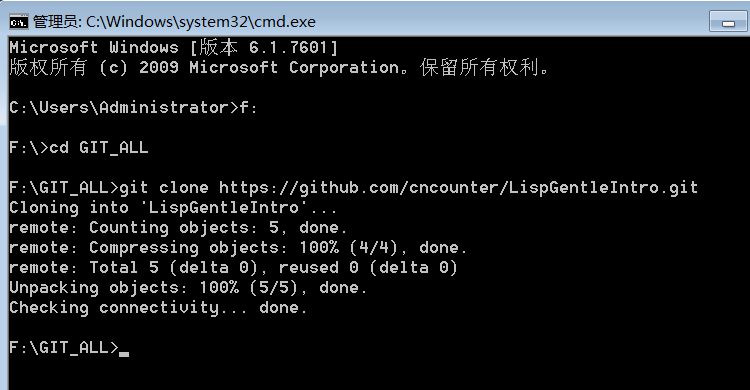
不多说,直接上干货!
想必,能进来看我写的这篇博文的朋友,肯定是了解过。
比如SVN的操作吧,最常见的是 检出(Check out ...), 更新 (Update ...), 以及 提交(Commit ...); 相当于有一个服务器端, 可以多个客户端进行访问和操作。
Git是SVN以后的新一代的版本控制系统/协议。适合于大规模的开源软件多人协作的开发。有一个总仓库(如GitHub,CSDN,OSchina等提供),每个客户端都有一个本地仓库(这个本地仓库有点对应于SVN的服务端仓库),以及一个可以看见的本地项目。
让我们想想,至少需要有哪些功能。以 GitHub为例,首先,必须得有一个线上仓库(Repository), 这首先得新建一个仓库。
要创建仓库,必须得先注册账号。
如何走上更高平台分享传递干货知识:(开通个人Github技术博客:zhouls)(图文详解)(博主推荐)
然后,登录 GitHub, 在右上角找到 New Repository 或者 加号下拉按钮(+),点击进入新建仓库页面: https://github.com/new, 如下图所示:
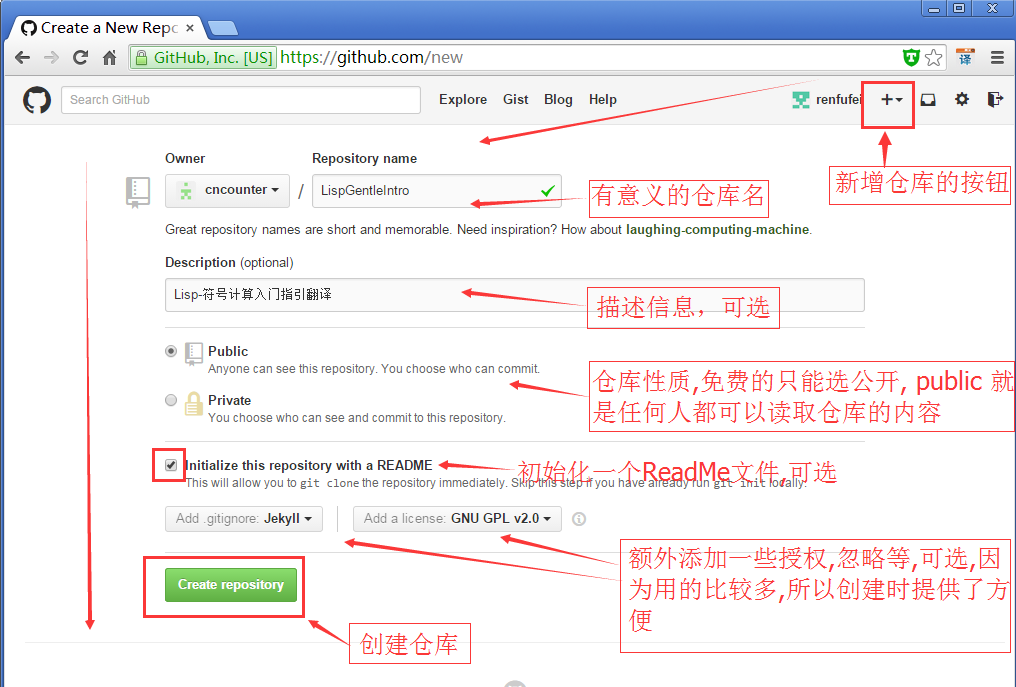
依次填写仓库名,以及其他信息后,点击 "Create repository" 按钮,即可创建一个在线仓库。 因为这个仓库是挂在你的账号下的,所以可以是任意合法的字符,只要和你的其他仓库不冲突即可。
仓库创建成功后,就会进入仓库预览页面, 如下图所示:
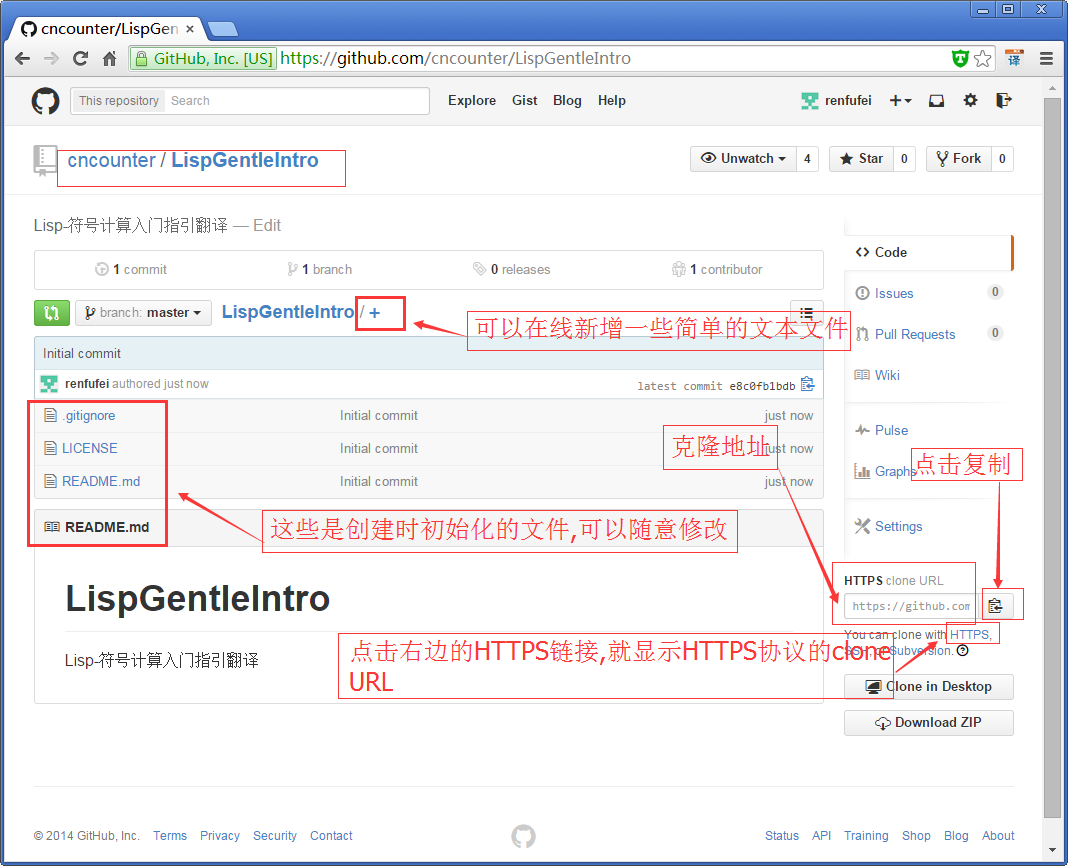
然后,我们可以点击右边的 HTTPS 链接,上方的文本框里面就显示了 HTTPS协议下的仓库访问地址, 可以点击进去全选,也可以点击右边的复制按钮复制到剪贴板。例如,刚刚创建的项目访问路径是:
https://github.com/cncounter/LispGentleIntro.git
是一个以 https:// 开始,以 .git 结尾的 URL,根据提示,叫做 clone URL。
好了,仓库创建完成,可以进入下一步了。
Git基本操作克隆项目
Win+R 快捷键打开运行对话框,输入 cmd 回车, 在 cmd 中(其实在 GitBash中也可以), cd 切换到存放git项目的目录, 如:
Microsoft Windows [版本 6.1.7601] 版权所有 (c) 2009 Microsoft Corporation。保留所有权利。 C:\Users\Administrator>F: F:\>cd GIT_ALL
然后执行命令: git clone https://github.com/cncounter/LispGentleIntro.git ,就会把项目克隆到当前目录下, 项目的目录名字默认为 LispGentleIntro.
F:\GIT_ALL>git clone https://github.com/cncounter/LispGentleIntro.git Cloning into 'LispGentleIntro'... remote: Counting objects: 5, done. remote: Compressing objects: 100% (4/4), done. remote: Total 5 (delta 0), reused 0 (delta 0) Unpacking objects: 100% (5/5), done. Checking connectivity... done.
命令行截图如下:
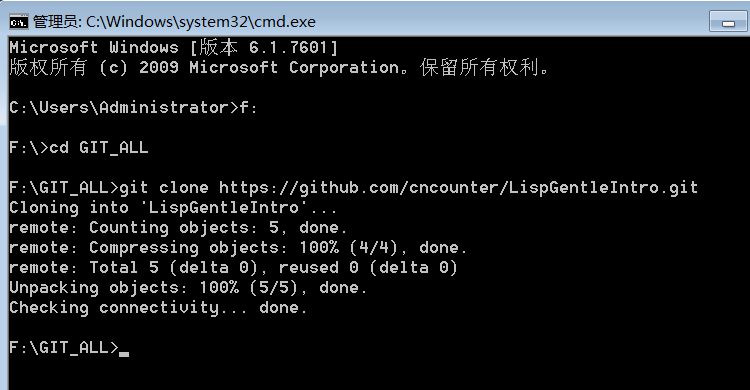
本文转自大数据躺过的坑博客园博客,原文链接:http://www.cnblogs.com/zlslch/p/7986997.html,如需转载请自行联系原作者